Apple ekipmanının kilidini açma: iPhone. Kilitli bir iPhone nasıl yeniden canlandırılır Bulunan iPhone 4 şifresinin kilidi nasıl açılır
Bir kullanıcının iPhone ekran kilidi şifresini unuttuğu durumlar oldukça nadirdir. Genellikle şifre basittir ve kullanıcı grafik modunda grafik kilidini açar.
Bu şifrenin kendisi, akıllı telefonun yetkisiz kişiler tarafından saldırıya uğramamasını sağlamak için gereklidir. Bu şifrenin etkinleştirilmesi, telefonu kullanmanın ve hatta masaüstüne ulaşmanın imkansız olacağı anlamına gelir; telefon yalnızca durum çubuğunu, tarihi ve saati görüntüleyecektir.
Bununla birlikte, kilit ekranı, kilidi atlayarak zaten bilinen bir Wi-Fi ağına bağlanabileceğiniz ve ayrıca bir el feneri, hesap makinesi ve video kamerayı açabileceğiniz "kontrol merkezine" bağlanma yeteneğini engellemez.
iPhone'unuzun kilidini nasıl açabilirsiniz?
Apple, ürettiği cihazların güvenliğinin sağlanmasına azami özen gösterdiği için iPhone kilit şifresini atlamak son derece zordur.
Nispeten basit bir dört haneli kod bile bir cihazı kilitleyebilir, böylece onu yedek parça olarak satmak, onu hacklemekten çok daha kolay olacaktır. Uzun bir şifre girebileceğiniz gerçeğinden bahsetmiyorum bile, bu da bir bilgisayar korsanının kilidini açması için çok zaman alabilir.

Çoğu durumda, cihazın sahibi iPhone'daki kilit şifresinin çok fazla zorluk çekmeden nasıl sıfırlanacağını bilir, çünkü bu olasılığa ilişkin bilgiler, cihazı iTunes'a kullanıcı adına kaydederken Apple'ın kendisi tarafından sağlanır.
Ancak iPhone'unuzun kilidini bu hizmet aracılığıyla açmak, telefonunuzdaki tüm içeriğin kaybolması anlamına gelir; bu nedenle, önemli verilerinizin yedeğini tutmak en iyisidir.
Şifreyi girme girişimlerinin sayısı sınırlıdır ve bu konuda yeterince ısrarcıysanız, cihazın kilidinin yalnızca iTunes aracılığıyla açılabileceği tamamen kilitlenmesini yine de sağlayabilirsiniz.
Kullanıcının kendisinin buna yol açacağını hayal etmek zor, ancak bu zaman zaman oluyor. Şifrenin tamamen kaybolması durumunda tek çıkış yolu, mevcut tüm kombinasyonları kontrol etmek veya yukarıda belirtilen verileri tamamen sıfırlamaktır.
Yanlış şifre girme girişimleri sayacının sıfırlanması
Kullanıcı (veya başka biri) iPhone'un kilit ekranına yeterince uzun süre yanlış şifre girerse sayacı sıfırlama seçeneği vardır. Cihaz son derece önemli veriler içeriyorsa ve kullanıcının şifrenin ne olması gerektiği konusunda kabaca bir fikri varsa, bu yöntem haklı olacaktır ancak şifreyi manuel olarak tahmin etmek çok uzun zaman alacaktır.
Bunu yapmak için bir USB kablosuna ve akıllı telefonun en az bir kez senkronize edildiği iTunes hesabına erişimi olan bir bilgisayara ihtiyacınız var. Bütün bunlardan sonra şu ortaya çıkıyor:
- Cihazı bir USB kablosuyla PC'ye bağlayın.
- Cihazı "Genel Bakış" sekmesindeki "ayarlar" aracılığıyla senkronize edin.

Senkronizasyon işlemi başladıktan sonra cihazın geçici kilidi kaldırılacaktır. Kapatmak ve iPhone'unuzda donanım sıfırlaması kullanmak aynı etkiyi elde etmeyecektir.
İPhone kilit ekranı şifresi nasıl devre dışı bırakılır
Kullanıcı isterse iPhone ekran kilidi güvenlik şifresi devre dışı bırakılabilir. Çoğu zaman bu, cihazı, şifre etkinleştirildiğinde yanlışlıkla cihazı kilitleyebilecek bir çocuğa verirken haklı çıkar. Bunu yapmak için ihtiyacınız olan:
- Telefon Ayarları'nı açın ve ardından “Dokunmatik Kimlik ve Şifre” menüsüne gidin, burada yapmanız gerekenler;
- “Şifreyi kapat”a tıklayın ve bu işlemi onaylayın;
- geçerli bir şifre girin ve iCloud anahtarlığınıza karar verin.
Kendi cihazınızı nispeten açık tutarken, Apple hizmetlerinde verilerinizi koruma altında bırakmanız mümkün olacaktır. Şifreyi devre dışı bırakmak yerine etkinleştirmek için ayarlanmış yukarıdaki eylem algoritmasını tekrarlayarak iPhone'unuzu tekrar kilitlemek de zor değildir.
Popüler Apple akıllı telefonlarının kullanıcıları, mobil cihazın güvenliğini artırmak ve hırsızlık, akıllı telefonun kaybolması veya yalnızca kendi verilerini telefona girebilecek kişilerden korumak için sorunlardan kaçınmak için genellikle gadget'a bir şifre belirler.
Şifre sadece birkaç rakamdan oluşsa da sıklıkla unutulur. Bu durumda, sıradan bir kullanıcının kilidi nasıl kaldıracağını bulması pek mümkün olmadığından, iPhone'un (4, 4s, 5, 5s, 6, 6 plus, 7, 7 Plus, 8, X) kilidini açma sorunu önem kazanır. Kendi. Elbette mümkündür, ancak aşağıdaki talimatları izlemelisiniz.
Engelleme türleri
Bir Apple akıllı telefonun "kilidini açma" ifadesinin farklı durumlarda kullanılabileceğini ve her birinin kendi bağlamında farklı olduğunu hemen belirtmekte fayda var. Yani, birkaç tür akıllı telefon kilitleme vardır:
- Kullanıcı, rakamlardan oluşan şifreyi unutmuş olabilir ve telefona erişim sağlamak için şifreyi sıfırlaması gerekebilir;
- Belirli bir iletişim sağlayıcısının engellenmesi;
- iCloud aracılığıyla engelleme.
Durumu ifade eden aynı kelimeye rağmen birbirleriyle hiçbir ortak noktalarının olmadığını unutmamak gerekir. Bu nedenle, her sorun için uzmanlar tarafından derlenen kendi eylem algoritmasını uygulamak önemlidir.
iTunes ile kilidi açma
Akıllı telefonunuza erişimi yeniden sağlamak için, kişisel bir bilgisayarınıza ve Apple gadget yazılımının bir parçası olan iTunes programına sahip olmanız gerekir. Evet, müzik parçalarını depolamak ve çalmak için tasarlanmıştır, ancak bir akıllı telefonun kilidini açmak için son derece kullanışlıdır.
Bir sonraki yönteme geçelim.
İCloud aracılığıyla kilidi nasıl açılır
Bir iPhone'un kilidini iCloud hizmeti aracılığıyla açmak, öncekine benzer bir yöntemdir ancak biraz farklı bir algoritmaya sahiptir. Bu yol yalnızca mobil cihazlarını kullanırken iPhone'umu Bul işlevini bağlayan kullanıcılar için uygundur. Bu olmadan geriye kalan tek şey önceki yönteme dönüp denemektir.
Seçenek etkinleştirildiyse, her şey daha da basit hale gelir. Bilgisayarda açık olan bir İnternet tarayıcısında iCloud hizmet sayfasına gitmeniz ve verilerinizi kullanarak giriş yapmanız yeterlidir. Bundan sonra, bir mobil aygıt için arama işlevini kullanmanız gerekecek ve sistem onu neredeyse anında algılayacaktır. Bundan sonra sistemin kilidini açacak “iPhone'u Sil” seçeneği görünecektir. Yine tüm veriler, fotoğraflar ve diğer bilgiler akıllı telefonun hafızasından silinecektir.
Destek aracılığıyla bağlantıyı kaldırma
Bir akıllı telefon başka bir kullanıcıya satıldığında, önceki sahibin, cihazın yeni kullanıcının yeteneklerini sınırlayabilecek özel bir hizmetle olan bağlantısını kesmesi gerekir. Cihaz sahibinin yeni bir hesaba veya kimlik belirlemeyle ilgili diğer işlevlere ihtiyacı varsa, eski Apple Kimliğiyle olan bağlantının kaldırılması gerekir.
Bugün, bir iPhone ile Apple Kimliği arasındaki bağlantıyı kaldırmanın en etkili yolu destek ekibiyle iletişime geçmektir. Oldukça karmaşık ve uzundur, ancak aynı zamanda belirli avantajları da vardır - örneğin, bir hesabı iade etme olasılığı olmadan tamamen silmeniz gerekiyorsa işe yarayacaktır. Bu nedenle aşağıdaki adımları uygulamanız gerekir:

Formu belirli kurallara göre doldurmanın en iyisi olduğunu unutmamak önemlidir. Bu nedenle e-postanın, Apple Kimliğinin orijinal olarak kayıtlı olduğu e-posta olması gerekir. “Konu” satırına nelerin silinmesi gerektiğine dair bir talep yazılır. Ve “Yorum” satırında yukarıdaki talebi açıklayan bir mektup zaten bırakılmıştır. Akıllı telefonun satılacağını veya hediye edileceğini yazabilirsiniz.
Destekten uzun süre yanıt alamazsanız endişelenmeyin. Birkaç hafta içinde yanıt verebilirler ancak süreç hemen sona erecektir. Şirket çalışanlarının sağladığı bağlantıya tıklandıktan sonra Apple Kimliği bağlantısı tamamen kaldırılacaktır.
R Sim aracılığıyla kilidini aç
R-sim evrensel bir çip kartıdır. Uzmanlar, kullanıcıların kendi operatör ağını kullanabilmesi amacıyla çoğu modelin iPhone'unu etkinleştirmek ve kilidini açmak için bu modülü oluşturdu.
R-sim kullanabilmeniz için yanınızda Nano-sim formatında bir SIM kartınızın olması gerekmektedir. Çoğu zaman, atölyelerin veya iletişim mağazalarının çalışanları normal bir SIM kartı gerekli boyuta göre kesebilir, ancak en iyisi operatör kartının mini boyutta yeniden düzenlenmesini istemektir. Yani normalden çok daha ince olacak.
Kartınız varsa akıllı telefonunuzdan şifreyi kaldırmanız ve SIM kartta takılıysa şifre kilidini kaldırmanız gerekir. Bu, PIN kodunun R-sim'in doğru kurulumuna müdahale etmemesi için yapılır. Daha sonra çip kartını akıllı telefona, "kuyruğu" tepsinin altına girecek ve çip üstte kalmayacak şekilde yerleştirmeniz gerekir. Çipin yanı sıra cihaza bir SIM kart da takılıyor.
Çip ve SIM kartla yapılan tüm işlemler tamamlandıktan sonra mobil cihazın ekranında bir kurulum menüsü görünecektir. İçinde uygun gadget modelini, operatörünüzü seçmeniz ve ayarları kabul etmeniz gerekir. Artık akıllı telefon yeniden başlatılabilir ve ardından birkaç saniye içinde iPhone bir sinyal alacaktır.
Aktivasyon Kilidini Kaldırma
“iPhone Bul” seçeneği, yedinci yazılımdan bu yana yeni bir özellikle donatıldı: iCloud Etkinleştirme Kilidi. İlk seçeneği ayarlarken otomatik olarak açılır ve kilidi açılmış bir akıllı telefon satın alan kullanıcıların hayatını önemli ölçüde zorlaştırır. Bu seçeneği her etkinleştirdiğinizde akıllı telefon, Apple Kimliğinizi ve parolanızı isteyecektir.
Temel olarak Aktivasyon Kilidini kaldırma sorunu, Apple'dan ikinci el bir mobil cihaz satın alan kullanıcıları etkilemektedir. Ayarları sıfırlamanın, başka programlardan etkinleştirmenin veya ayarları sıfırlamanın bu durumda işe yaramayacağı bilinmektedir. Ve engellemeyi aşmak, iCloud'u etkinleştirmek ve cihazınızı normal şekilde kullanmaya başlamak için gereklidir.
Elbette, sahte ürünlerle karşılaşabileceğiniz için bu kadar pahalı bir cihazı resmi olmayan bir şekilde satın alarak asla paradan tasarruf etmemelisiniz. Şahsen bir iPhone satın alırken, kilidini açma konusunda endişelenmenize gerek kalmaması için cihazın tüm kompleksini kontrol etmeniz gerektiği belirtilebilir.
Bu, akıllı telefonun kendisi, bir kulaklık, bir bilgisayara bağlanmak için bir kablo, bir şarj cihazı, verilerle eşleşen seri numarasını görebileceğiniz çıkartmalı bir kutu (daha sonra neden bu kadar önemli olduğu anlaşılacaktır) telefonda. Satış fişi istemekten zarar gelmez.
Bir iPhone'un önceki sahibinin Apple Kimliğine bağlanmasını kaldırmak için, eğer telefon kilidi açık olarak satın alındıysa, destek ekibiyle iletişime geçmeyle ilgili belirli önerileri uygulamanız gerekir:
- İlk adım, sorunun çözümüne yardımcı olacak şirket çalışanlarıyla iletişime geçmek için resmi bir mektup yazmaktır. Bunun için net bir şablon yok, dolayısıyla durumu ve isteğinizi kısaca anlatabilirsiniz. Mektuba iPhone'un bir fotoğrafını ve kutunun üzerindeki çıkartmaları eklemelisiniz. Ayrıca bir satış makbuzu da ekleyebilirsiniz;
- Akıllı telefon kutusu gerçekten önemlidir. Üzerinde numaraların ve kimlik bilgilerinin yer aldığı çıkartmalar bulunmaktadır. Kutu yoksa aynı cihaz modellerine ait çıkartmaları tarayabilir ve IMEI ve seri numarasını girerek kendi düzeninizi oluşturabilirsiniz. Sonuncusu özellikle önemlidir;
- Faturanız yoksa kendiniz de yapabilirsiniz. Tabii eğer bir belgede tahrifat yapmanın karşı karşıya kalabileceği sorumluluktan korkmuyorsanız. Tavsiye: Öncelikle makbuzsuz bir mektup yazmaya çalışmak ve çalışanlara mektubu saklamadıklarını açıklamak daha iyidir. Çoğu zaman kullanıcıların yarı yolda kaldığı görülür - sonuçta şirket müşterilerine değer verir;
- Tüm bunlar, Apple çalışanlarına telefonun çalınmadığını veya kötüye kullanılmadığını, aslında satın alındığını kanıtlamak için toplanıyor. Kilidini açmanın hiçbir yolu yok. Tüm bileşenlerin tek bir fotoğrafta fotoğraflanması gerekir. Birçok kişi, faturanın ve kutunun orijinal olmaması durumunda çok kaliteli çekimler kullanılmamasını tavsiye ediyor. Çalışanların daha yakından incelemesi pek mümkün değildir;
- Fotoğraf çekildiğinde resmi destek hizmeti e-posta adreslerinden birine seri numarasını belirten bir mektup yazabilirsiniz. Sorun gidermeyle ilgilenen web sitesinde istek numarasını (daha sonra mektupta belirtmeniz gerekecek) bulabilir ve sorununuzu oradan seçebilirsiniz. O zaman yine seri numarasını kullanarak bir arama planlamanız yeterlidir. Bu aynı zamanda web sitesinde özel bir biçimde yapılır;
- 5-10 gün sonra bir Apple çalışanı mektuba yanıt verecektir. Soruna belirli bir numaranın atandığını ve bir şirket temsilcisinin sorunu çözmek için en kısa sürede kullanıcıyla iletişime geçeceğini belirtecektir. Genellikle süreç oldukça uzun sürer, ancak iyi bir sonucu vardır - şirketin verileri kontrol etmek için zamana ihtiyacı vardır.
Bilgileri kaydetmeden geri yükleme - yanıp sönüyor
Tüm Apple mobil aygıtları, yalnızca şirketin iPhone, iPad ve diğer cihazları için özel olarak geliştirilen iOS işletim sistemi üzerinde çalışır. Bu nedenle, tüm kaynaklar ve yazılımlar çok sıkı bir şekilde birbirine bağlıdır; kelimenin tam anlamıyla her işlev, bu belirli cihazların kullanıcılarına göre uyarlanmıştır. Özellikle, şirket sıklıkla ürün yazılımı (yazılım) güncellemeleri yayınlar ve yeni sürümler mevcut hataları ortadan kaldırmak, aygıtların güvenliğini artırmak ve onları daha kullanışlı hale getirmek için tasarlanmıştır.
"Bellenim" terimi genellikle yazılımın kendisini geri yükleme veya güncelleme sürecini ifade eder. Bunu kullanıcı bilgilerini ve verilerini kaydetmeden yapmak için her servis merkezinde bulunan uzmanlardan yardım almanız gerekir. Operasyon anında gerçekleştirilebilir, fazla zaman gerektirmez. Neden ürün yazılımına ihtiyacınız var? İşte bazı tipik durumlar:
- Yeni bir işletim sistemi güncellemesi çıktıysa ve mobil cihazınız önceki sürümlerden birini çalıştırıyorsa. Burada sadece bilgileri yedeklemeniz ve ardından yeni ürün yazılımı sürümünü yüklemeniz yeterlidir;
- Ürün yazılımının en son sürümü akıllı telefona zaten yüklenmiştir, ancak bu prosedürden sonra mobil cihaz yanlış çalışmaya başlar, uygulamalar çökebilir veya sistemin kendisi arızalanabilir. Bu durumda, gerekirse verileri önceden kaydettikten sonra özel bir kurtarma moduna girmeniz gereken yazılımı (yukarıda belirtilen) geri yükleyebilirsiniz;
- Kullanıcı bağımsız olarak yazılımı güncellemeyi denedi ancak işlem sırasında kritik bir hata oluştu. Bu nedenle gadget düzgün çalışmayı durdurabilir. Ekranda bir logo ve kablonun görüntüsü görünecektir ve bazı durumlarda akıllı telefon hiç açılmayabilir. Elbette bu durumun birçok nedeni var. Sistem hatası, yanlış ürün yazılımı ve çok daha fazlası dahil. Sorun programdaysa yazılımı geri yüklemeniz yeterlidir. Çoğu durumda bu prosedür, cihazın içinde saklanan tüm verilerin kaybolmasına neden olur. Akıllı telefonunuzu zamanında bir servis merkezine götürürseniz, uzmanlar bilgileri veya bir kısmını geri yüklemenize yardımcı olabilir ve nasıl ilerleyeceğinizi de açıklayabilir.
Kilitli/kayıp modundaysa bir iPhone'un kilidini açmak mümkün mü?
Apple gadget'larının yazılımında yerleşik olan "kayıp" modu, başlangıçta yalnızca cihazın kilidini açmak için kullanılan şifre girilerek devre dışı bırakılır. Kullanıcı şifreyi bilmiyorsa veya unuttuysa, cihazı tanımlaması ve Apple Kimliğine erişimi yeniden sağlaması gerekecektir. Kimlikle ilişkili posta mevcutsa kimlik şifresini kolayca sıfırlayabilirsiniz:

Tüm adımlar tamamlandıktan sonra resmi iCloud web sitesine gidebilirsiniz. İki faktörlü kimlik doğrulamada, bir kodun kullanıldığı oturum açma onayına ihtiyacınız olacaktır; bu kod, hesabın geçmişte çalıştığı güvenilir cihazlara gönderilir. Elbette, yalnızca bir akıllı telefondan kullanıldıysa (bu durumda kilitli), o zaman desteğe başvurmanız gerekir.
İki faktörlü kimlik doğrulamanın olmaması veya güvenilir bir cihazın bulunması durumunda, başka bir gadget'a gönderilecek doğrulama kodunu kullanarak giriş bilgilerinizi onaylamanız yeterlidir. Daha sonra güvenli bir şekilde “iPhone Bul” bölümüne giderek cihazı seçip kayıp modunu kapatabilirsiniz.
Bulunan bir iPhone'un kilidini açmak mümkün mü?
Elbette dünyamızda, başka birinin mobil cihazını bir yerde bulursa kendisi için almaya çalışacak birçok insan var. Uzmanlar, bulunan bir iPhone'un (veya başka bir Apple cihazının) kilidini açmayı bile önermiyor çünkü çoğu zaman sahipleri hala akıllı telefonlarını buluyor. Ve bu durumda engelin neden kaldırıldığını açıklamak zor olacaktır.
Ahlaki tavsiyelerden uzaklaşırsak, size Apple gadget'ınızın kilit açma şifresini değiştirmenize yardımcı olacak çok basit talimatlar verebiliriz. Öncelikle telefonunuzu bir kablo kullanarak bilgisayarınıza bağlamanız ve iTunes ile senkronize olmasını beklemeniz gerekir. Ardından cihazı tekrar güncelleme moduna geçirmeniz gerekir - ardından programa kendi başına bağlanmaya başlayacaktır.
Bundan sonra ekranda programın kurtarma gerektiren bir cihaz tespit ettiğini belirten bir mesaj görünecektir. Ayrıca programın kendisi de bu prosedürün uygulanmasını önerecektir. Artık sadece “geri yükle” butonuna tıklamanız ve işlem bitene kadar beklemeniz yeterli. Bundan sonra gadget'ın belleğinde hiçbir veri veya bilgi kalmayacak, ancak tüm adımlar doğru bir şekilde takip edilirse yöntem yardımcı olacaktır. Artık akıllı telefon şifre gerektirmeden normal şekilde çalışacak.
Çoğu zaman Apple'ın ünlü akıllı telefonunun kullanıcıları bir iPhone'un kilidini nasıl açacaklarını merak ediyor.
Gerçek şu ki, bu cihaz, hareket (ekrana dokunma) ve kullanıcı eylemleri olmadığında engelleniyor. Ve kullanıcının kendi belirlediği anahtarı kullanarak kilidi kaldırabilirsiniz.
Ancak bu anahtar unutulursa bunu yapmak imkansızdır. Ve öyle iyi bir cihazın orada öylece duracağı ve hiçbir şey yapmayacağı ortaya çıktı.
İPhone 4, 5 veya 6'yı tam olarak kullanmaya devam etmenize, yani anahtarı atlamanıza yardımcı olacak birkaç yol vardır.
1. Yöntem No. 1. iTunes
Bu, sorunu çözmenin en kolay ve en güvenilir yoludur. Apple web sitesinde iPhone 4, 5 ve 6 için standart olarak konumlandırılmıştır. Bu nedenle ilk önce başvurmaya değer.
Adım adım şuna benziyor:
- iTunes'u Apple sunucularından indirin (bağlantı burada) ve bu programı bilgisayarınıza yükleyin.
- İPhone'unuzu alın ve normal bir USB kablosu kullanarak bilgisayarınıza bağlayın. Programı Başlat. Bilgisayara bağlı cihazı otomatik olarak algılamalıdır.
- Telefon menüsünü açın (sol üstteki ilgili simge). Soldaki menüde "Genel Bakış" bölümünü açın ve cihaz sürümünün adının bulunduğu blokta "iPhone'u Geri Yükle..." düğmesini tıklayın.

Pirinç. 1 numara. iTunes telefon çubuğundaki Geri Yükle düğmesi
Bundan sonra iPhone'un restorasyonu orijinal haliyle başlayacak.
Bu durumda, tüm veriler yerinde kalacaktır, ancak güvenli tarafta olmak için bunlar bir bilgisayar aracılığıyla bir PC'ye veya flash sürücüye kopyalanabilir ve ardından tekrar iPhone'a aktarılabilir. Tüm ayarların yanı sıra şifre de sıfırlanacak ve ardından cihaz eskisi gibi tekrar kullanılabilir.
Herhangi bir nedenle yukarıda açıklanan adımları tamamlamak mümkün değilse şunu yapın:
- Aynı şekilde iPhone'unuzu bilgisayarınıza bağlayın ve iTunes'u başlatın.
- Ardından, sözde zorunlu başlatma işlemini gerçekleştirin. Detaylara girip ne olduğunu söylemeyeceğiz, sadece farklı versiyonlarda şu şekilde piyasaya sürüldüğünü söyleyeceğiz:
- iPhone 6s ve altı - Şekil No. 2'de gösterildiği gibi bir resim görünene kadar “Uyku” ve “Ana Sayfa” düğmelerine aynı anda basın (ve basılı tutun);
- iPhone 7 ve 7 Plus - Şekil No. 2'de gösterildiği gibi bir resim görünene kadar “Uyku” ve ses kısma düğmelerine aynı anda basın (ve basılı tutun).

Pirinç. 2 numara. Kurtarma Modu Ekranı
- Bilgisayarda, bağlı cihazda bir sorun olduğunu ve onu geri yüklemenin daha iyi olduğunu belirten bir mesaj görünecektir (kısacası budur). Aslında ihtiyacımız olan şey bu. "Geri Yükle" düğmesine tıklayın.

Pirinç. Numara 3. Akıllı telefonunuzla ilgili sorunlar hakkında mesaj
Bundan sonra kurtarma işlemi başlayacaktır - iTunes'u normal şekilde kullanırken olduğu gibi. Genellikle 15 dakikadan fazla sürmez.
Dikkat! Belki süreç ters gidecek ve her şeyi yeniden yapmanız gerekecek. Bu olur ve buna hazırlıklı olmanız gerekir.
Bu arada, tüm bilgilerin garantili olarak silinmesini içeren daha agresif bir yöntem var. Aynı zamanda iTunes'u da kullanıyor. Ancak çoğu durumda standart kurtarma da işe yarar.
Durum böyle değilse listemizdeki 2 numaralı yöntemi kullanmak daha iyidir.
2. Yöntem numarası 2. iCloud'da
Bu durumda iTunes olmadan yapacağız.
Birisi iPhone 6, 5 veya 4'ün şifresini unuttuysa, şifreyi ve yine tüm fabrika ayarlarını sıfırlamak için Apple'ın bulut hizmetini kullanabilirsiniz.
Önemli! Parolanızı sıfırlamak amacıyla iCloud'u kullanmak için iPhone'unuzun İnternet'e bağlı olması gerekir. Aksi takdirde bulutu kullanamazsınız.
Ancak hala ağa bağlıysa (belki de kullanıcı interneti kapatmayı unutmuş ve doğru olanı yapmıştır), Bunu yap:
- Bilgisayarınızdan veya diğer cihazınızdan Apple telefon/tablet/bilgisayar arama servisine gidin (bağlantı buradadır). Orada oturum açın. Bu durumda, kilitli iPhone'da kullanılan kullanıcı adı ve parolanın aynısını kullanın. Yani aynı Apple kimliğini kullanın.
- “Cihazlar” düğmesine tıklayın ve listede iPhone'unuzu bulun. Yanında yeşil bir daire olduğundan emin olun; bu, bu cihazın mevcut olduğu anlamına gelir. Aksi takdirde iCloud'u kullanamazsınız.

Pirinç. 4 numara. Apple cihaz arama hizmetindeki mevcut cihazların listesi
- Sağda seçilen cihazla ilgili bilgileri ve üç düğmeyi içeren yeni bir panel görünecektir. Bunların arasında “iPhone'u Sil” düğmesi de var. Bu, iCloud'da kullandığımız kurtarma işleminin aynısıdır. Ancak tüm dosyaları bir bilgisayara veya flash sürücüye atmak yine daha iyidir.

Pirinç. Numara 5. Seçilen cihazın Apple cihaz arama hizmetindeki işlevleri
- Daha sonra şifreyi tekrar girmeniz gerekecektir.
Gördüğünüz gibi bu durumda bilgisayar olmadan da yapabilirsiniz. Kilitli iPhone'da kullanılan Apple Kimliğinin kullanıcı adını ve şifresini bilmeniz yeterlidir.
3. Yöntem No.3. Yarı Geri Yükleme
Resmi olmayan ürün yazılımı kullanıyorsanız yukarıda açıklanan iki yöntem çalışmaz. Ve genel olarak, her zaman işe yaramıyorlar, bu yüzden başka bir "as"ın olması güzel olurdu. SemiRestore programı bu şekilde hareket eder.
Bu programı kullanmak için aşağıdakileri yapın:
- SemiRestore'u indirin (bağlantı burada) ve bilgisayarınıza yükleyin.
- Aynı USB kablosunu kullanarak iPhone'unuzu bilgisayarınıza bağlayın.
- SemiRestore'u başlatın ve bağlı cihazın program penceresinde algılanmasını bekleyin.
- Bu olduğunda, açık pencerenin ortasında bulunan tek düğmeye - “SemiRestore” tıklayın. Aslında iyileşmenin başlangıcını ima ediyor.
- Temizleme işleminin bitmesini bekleyin. Program penceresinden izleyebilirsiniz.

Pirinç. 6 numara. SemiRestore penceresi ve bağlı bir iPhone'u geri yükleme işlemi
Aynı zamanda iPhone üzerinde çeşitli işlemler gerçekleşecektir. Kapanıp tekrar açılacaktır. Bundan korkmanıza gerek yok - her şey yolunda. Sadece bitene kadar bekle.
Bazı modellerde, özellikle 4'te, her şey daha da basittir - yapmanız gereken tek şey, yeniden başlatma veya birkaç basit işlemdir. Aşağıdaki videodan bu konuda daha fazla bilgi edinin.
İPhone kodunu hatırlamayanlardansanız, şifre olmadan öğrendiğinizde bu görevle kolayca başa çıkabilirsiniz. Bunu yapmak için iTunes'un yüklü olduğu bir bilgisayara veya dizüstü bilgisayara bağlanabilmeniz gerekir.
Şifreyi zaten yanlış girmiş olsanız ve iPhone kilitli olsa bile iTunes aracılığıyla senkronize edebilirsiniz. Cihaz menüsüne girmek için kodu değiştirmeden önce, birlikte verilen kabloyu (şarj cihazından çıkarılabilir) kullanarak cihazı USB bağlantı noktasına bağlayın. Yanlış bir şekilde geri yüklendiğinde kaybolması durumunda geri yükleme fırsatına sahip olmak için verilerinizi senkronize ettiğinizden emin olun.
Kilitli bir iPhone'u kullanmak için DFU moduna girmeniz gerekir. Bunu yapmak için cihazı aşağıdaki şekilde yeniden başlatın:
Ön paneldeki kilit düğmesine ve Ana Ekran tuşuna aynı anda birkaç saniye boyunca basın;
Ekranda elma şeklindeki logoyu gördüğünüzde yuvarlak ortadaki düğmeyi basılı tutarak kilidi açın;
İTunes ile senkronizasyon yapılması gerektiğine ilişkin mesajı bekleyin;
Telefonunuz bilgisayar tarafından bulunduğunda kurtarma modunda olduğunu göreceksiniz;
Bu prosedüre onay verdiğinizi onaylayın.
iPhone'unuzun kilidini açmak için senkronizasyon tamamlanana kadar birkaç dakika beklemeniz gerekir. İPhone DFU moduna dönecek ancak artık üzerinde bir güvenlik kodu olmayacak.
Bir iPhone'un şifre olmadan kilidini açma prosedürü basit ancak oldukça uzundur. Çoğu zaman kullanıcılar buna dayanamaz ve cihazın dizüstü veya bilgisayarla olan bağlantısını kesemez. Yanlış bir şekilde geri yüklenmiş gibi bu yapılmamalıdır, tüm verileriniz tamamen kaybolabilir. Ayrıca ilerleyen zamanlarda cihazın çalışmasında yazılımsal arızalar meydana gelebilir.
Şifrenizi unuttuysanız ve onunla ne yapacağınızı bilmiyorsanız, iPhone'unuzun kilidini iTunes olmadan açmak mümkün olmadığından önerilen yöntemi kullanın.
Parolanızı unutursanız iPhone'unuzun kilidini açmanın diğer yolları
Bir iPhone'u şifre olmadan geri yüklemenin etkisiz yollarında gezinebilmeniz için aşağıdakilere dikkat edin.
Çeşitli siteler, iOS işletim sisteminde acil arama yapmanız durumunda şifre korumasını atlamanıza izin veren hatalar olduğunu bildirmektedir. Ancak Apple bu boşluğu iyileştirdi, dolayısıyla bir iPhone'u şifresiz hacklemek bu şekilde işe yaramayacaktır.
Güvenlik koduna sahip bir dosyayı iPhone'dan IExplorer tarayıcısı aracılığıyla silmenin önerildiği bir yöntem vardır, ancak bu seçeneğin istenen sonuca yol açması pek olası değildir.
Bazı beceriksiz kullanıcılar, iPhone'umu Bul uygulamasını kullanarak kilitliyse, iPhone'un şifresini değiştirebileceğinizi iddia ediyor. Ancak bu yöntem başarısızlığa mahkumdur.
iTunes olmadan bir iPhone'daki şifrenin kilidini açabileceğinizi iddia eden talimatlarla karşılaşırsanız, bunları kullanarak zaman kaybetmemelisiniz çünkü bunlar işe yaramaz.
FBI'ın Teksaslı saldırganın iPhone'unu hacklemeye yönelik başarısız girişimlerinin hikayesi tüm dünyaya yayıldı. Bu bir yandan iOS'un bir işletim sistemi olarak güvenilirliğini gösterirken, diğer yandan dikkatsiz kullanıcılara bir uyarı görevi görüyor. Bu materyalde size iPhone 4S ve diğer eski modellerin kilidini nasıl açacağınızı anlatacağız. Bilgisayar korsanlığı uygulamalarında FBI ile rekabet etmeyeceğiz. Tüm işlemleri kendi akıllı telefonunuzla gerçekleştirdiğiniz varsayılmaktadır.
Bir telefonu kilitlemek çeşitli eylemler anlamına gelebilir. Kullanıcının her gün karşılaştığı en basiti, yetkisiz erişime karşı korumayı içerir. Ekranın kilidi yalnızca sayısal bir şifre girilerek açılabilir. Bu olmadan yalnızca kurtarma hizmetlerine acil arama yapabilirsiniz. Arama ücretsizdir ve bakiye eksi olsa bile yapılabilir.
Bu, akıllı telefonun sahibinin başına bir şey gelmesi durumunda yapıldı. Bunu bulan kişi, ekran kilitliyken dahi yardım çağırabilecek. Bunun için şifreyi bilmenize gerek yok. Ek olarak, doktorlara yardımcı olmak için kullanıcı gerekli verileri elektronik tıbbi kayıtlara önceden girebilir.
Kan grubuna ek olarak, kronik hastalıkları gösterebilir ve bazı ilaçlara karşı hoşgörüsüzlüğü not edebilirsiniz. Akrabalarla acil iletişim için bir irtibat telefon numarası belirtilir.
Böylece iPhone sahibi, genel kilit ekranının yeteneklerini kullanarak öngörülemeyen durumlarda kendini koruyabilir. Bir şifrenin rastgele tahmin edilmesi olasılığını ortadan kaldırmak için, on başarısız yazma denemesinden sonra verileri silme işlevi vardır. Bu seçenek kullanıcı tarafından güvenlik ayarlarından bağımsız olarak etkinleştirilir.
Belirli bir sayı kombinasyonunu unutmayı başarırsanız ancak Apple Kimliği hesap bilgilerinizi hatırlıyorsanız, akıllı telefonunuzu bu şekilde sıfırlayabilir ve ardından onu bir iCloud yedeklemesinden geri yükleyebilirsiniz.
iTunes
iPhone'unuzu bilgisayarınızla senkronize etmek iTunes'un amaçlarından biridir. macOS bu özelliği işletim sisteminde yerleşik olarak bulundurur, ancak Windows kullanıcıları bunu ayrı olarak yükleyebilir. Kullanıcının şifresini unuttuğu normal çalışan bir akıllı telefonun kilidinin açılması tek adımda gerçekleştirilir. Bunu yapmak için, bir USB kablosu kullanarak bilgisayarınıza bağlanmanız gerekir. Program telefonu tanıdığında navigasyon menüsünden “Gözat”ı seçin.
Ana pencerenin üst kısmında, akıllı telefonla ilgili genel bilgiler alanında işaretli bir öğe görünecektir. "Geri Yükle" düğmesine tıklayarak işletim sisteminin en son sürümünü indirmeye başlıyoruz - bu durumda iOS 11.2'dir. Bunu Apple sunucularından almanın süresi, kullanılan bağlantının hızına bağlıdır. Kurtarma aşamasında herhangi bir kullanıcı müdahalesine gerek yoktur, böylece iPhone'unuzu bilgisayarınıza bağlı bırakıp başka şeyler yapabilirsiniz. Yanıp sönme tamamlandıktan sonra hafızada saklanan veriler değişmeden kalır, yalnızca erişim kodu sıfırlanır.
Kurtarma Modu
Herhangi bir nedenle yukarıda açıklanan yöntemi kullanarak iPhone'unuzu geri yükleyemez ve unutulan kilidi kaldıramazsanız, içeriğini feda etmeniz gerekecektir. İCloud ile düzenli senkronizasyon yapılandırıldığında, kaybedeceğiniz maksimum değer son 24 saatin verileridir. Bu durumda akıllı telefonunuzu bağlamanız ve ardından kurtarma moduna geçirmeniz gerekir. Bu, zorunlu yeniden başlatmayla tamamen aynı şekilde yapılır.
iPhone 4S (model A1387) için güç ve ana sayfa düğmelerine aynı anda basın. Bağlantının başarılı olduğunu belirtmek için ekranda iTunes ve kablo logoları görünecektir. Ekran karardığında güç düğmesini bırakıp yalnızca “Home” tuşunu basılı tutarsanız iPhone DFU moduna girecektir. Her iki durumda da iTunes, cihazı bulabilecek, gerekli ürün yazılımını indirebilecek ve kurulumunu başlatabilecektir.
Kayıp bir cihaz, iPhone'umu Bul özelliği kullanılarak uzaktan kilitlenebilir. Ayrıca gerekirse verileri silmenize de olanak tanır. Bu seçeneği başka herhangi bir Apple cihazından veya bir web tarayıcısı aracılığıyla kullanabilirsiniz. Eylem menüsünde işaretli öğeyi seçin ve verileri silin, akıllı telefonu orijinal fabrika durumuna döndürün. Bundan sonra, yedekleme bilgisayarınızda kayıtlıysa iTunes'u kullanarak veya buluttaysa iCloud'u kullanarak verileri geri yükleyebilirsiniz.
Bu işlemi aynı Apple kimliğine bağlı veya aile paylaşımıyla bağlanan cihazlar için gerçekleştirebilirsiniz.
Yabancı cep telefonu operatörleri iPhone'ları sözleşmeyle satabiliyor. Böyle bir cihazı satın alarak otomatik olarak bir veya iki yıllık abone olursunuz. Bu süre zarfında operatöre cihaz ve hizmet bedelini küçük bir indirimle ödersiniz. Kredi almadan taksitle yapılan benzersiz bir satın alma türüdür. Sorun şu ki, operatörle olan sözleşmenin süresi dolana kadar, aktivasyonu başarısız olduğu için üzerinde başka bir SIM kart kullanamazsınız.
Bu, kendi başınıza devre dışı bırakamayacağınız en rahatsız edici engelleme türüdür. Bu genellikle ikinci el “gri” cihazlar satın alırken karşılaşılır. Bu sorunun çözümüne yönelik yardım, akıllı telefonunuzun IMEI'sine ihtiyaç duyacak uzman ofisler tarafından sağlanmaktadır. Bunu “Genel” grubundaki ayarlarda bulabilirsiniz. Ayrıca zamandan tasarruf etmek için yabancı operatörü tanımanız tavsiye edilir. Bir akıllı telefonun sözde "kilidini açma" prosedürü 20 güne kadar sürer ve maliyeti bir ila 10-12 bin ruble arasında değişir.
Nihayet
Başarılı kilit açmanın temel koşulu, Apple ID verilerinin bilinmesidir. İkinci el satın alırken mutlaka akıllı telefonun önceki sahibinin hesabıyla bağlantısının kesildiğinden ve fabrika ayarlarına sıfırlandığından emin olmalısınız.
Video talimatları
Aşağıdaki genel bakış videosunda açıklanan kilit açma yöntemlerinin nasıl çalıştığını görebilirsiniz.
 PC'yi açarken ses sinyalleri
PC'yi açarken ses sinyalleri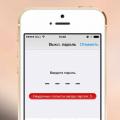 Kilitli bir iPhone nasıl yeniden canlandırılır Bulunan iPhone 4 şifresinin kilidi nasıl açılır
Kilitli bir iPhone nasıl yeniden canlandırılır Bulunan iPhone 4 şifresinin kilidi nasıl açılır IIS'yi Yükleme ve Yapılandırma
IIS'yi Yükleme ve Yapılandırma